u盘装系统步骤图解win7系统安装教程
- 分类:U盘教程 回答于: 2021年07月20日 08:39:00
有小伙伴反映自己的win7电脑使用的过程中出现了一些问题,需要通过u盘重装win7系统解决,但是自己之前没有操作过,不知道u盘怎么重装win7系统怎么办。下面小编就教下大家u盘装系统步骤图解win7系统安装教程。
具体步骤如下:
1、先找一台可用的电脑,然后关闭上面的杀毒软件,下载安装小白一键重装系统工具并打开,插入一个8g以上的空白u盘,选择开始制作。

2、选择我们需要安装的win7系统,点击“开始制作”。
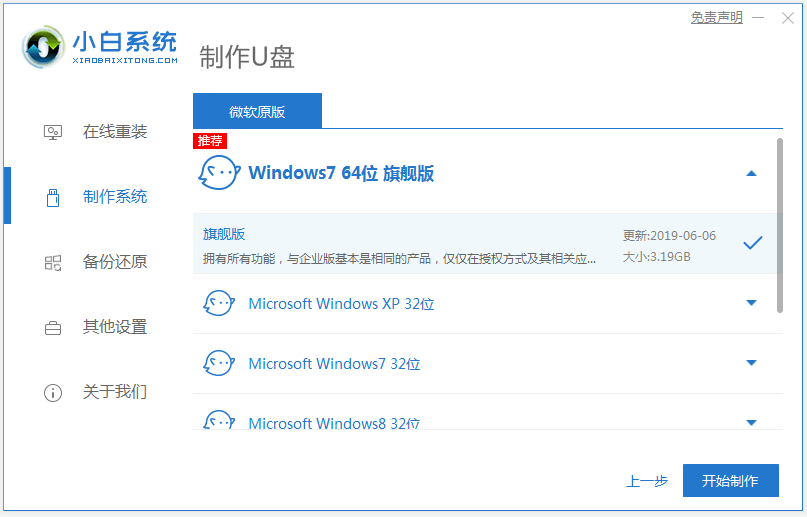
3、等待制作完成后,浏览需要安装的电脑主板的启动快捷键,拔掉u盘即可。
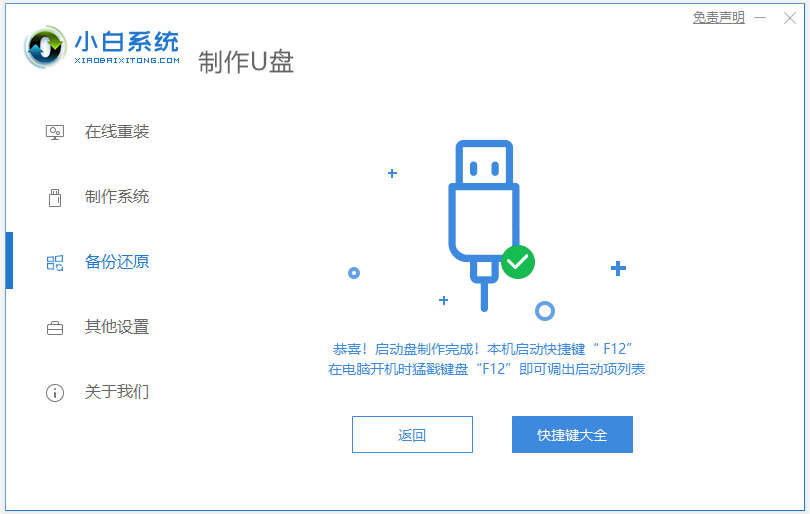
4、u盘插入需要重装的电脑,并重启电脑快速断续的按启动热键进入快速启动界面,选择带USB开头的u盘启动项回车键进入。

5、选择“启动win10x64PE(2G以上内存)”回车键进入。

6、pe内打开小白装机工具选择需要的win7系统执行安装,目标分区选择“C盘”。
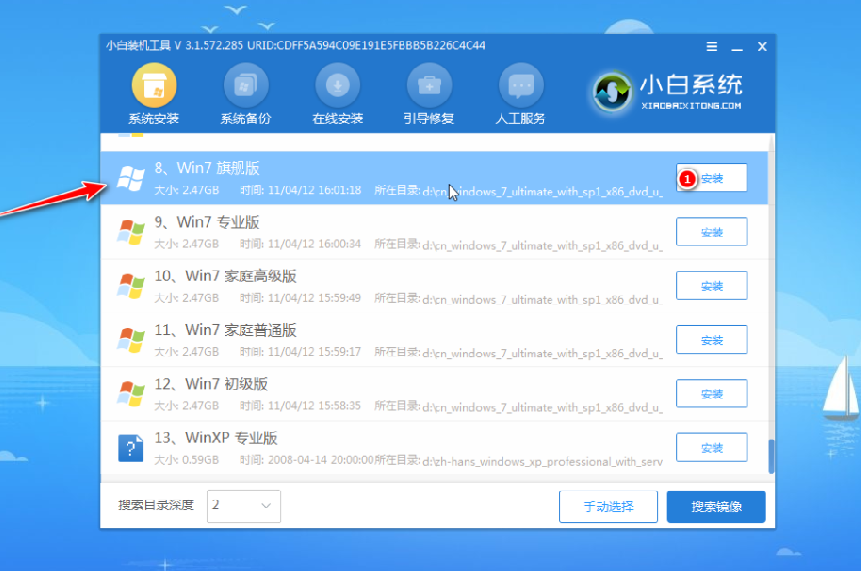
7、等待系统安装完成后,拔掉u盘重启电脑。
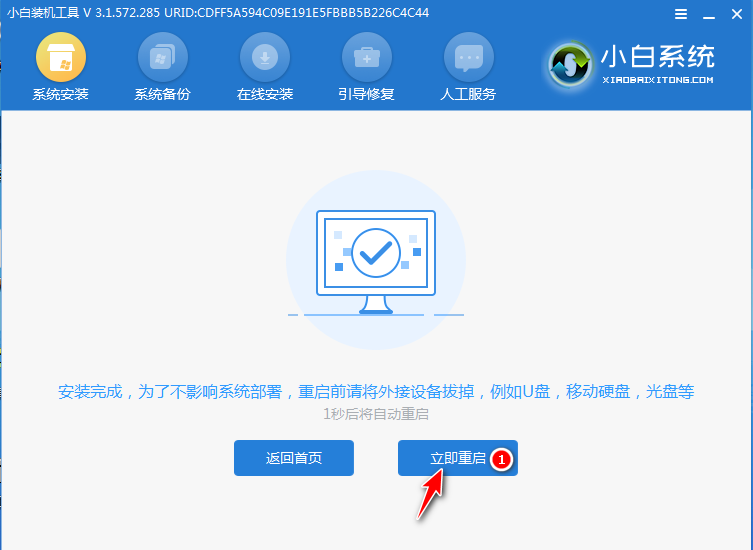
8、等待重启电脑,期间可能重启多次,进入到系统界面即表示安装完成。

以上便是详细的u盘重装win7系统教程,有需要的小伙伴可以参照教程进行操作。
 有用
26
有用
26


 小白系统
小白系统


 1000
1000 1000
1000 1000
1000 1000
1000 1000
1000 1000
1000 1000
1000 1000
1000 1000
1000 1000
1000猜您喜欢
- u盘傻瓜一键重装系统教程2022/11/15
- 大白菜u盘装系统教程2020/07/26
- 百度u盘:高效便捷的移动存储解决方案..2024/02/23
- U盘启动安装系统的步骤2023/12/15
- 简述没有光盘和u盘怎么修复系统..2023/01/30
- u盘启动盘制作工具软件哪个最纯净的介..2021/12/16
相关推荐
- U盘装电脑系统教程2023/12/19
- 电脑找不到U盘怎么解决?五个步骤帮你快..2024/10/08
- u盘启动盘制作软件的使用教程..2021/06/19
- 一键制作U盘启动盘,轻松解决电脑问题..2023/12/25
- u盘读写速度,小编教你u盘读写速度多少..2018/10/05
- 低级格式化工具:轻松恢复U盘数据..2024/01/19














 关注微信公众号
关注微信公众号



